Provisionar um site usando o complemento mais antigo
Observação
- Desde outubro de 2022, os portais do Power Apps passaram a ser Power Pages.
- Este tópico se aplica a recursos herdados. Para obter as informações mais recentes, acesse a documentação do Microsoft Power Pages.
Caso tenha adquirido um complemento do site (portal) mais antigo e queira provisionar um portal usando o complemento, acesse a página Centro de administração do Dynamics 365 e provisione o portal.
Observação
- Para provisionar um portal, você deve receber a função Administrador do Sistema ou Personalizador de Sistema do ambiente do Microsoft Dataverse selecionado para o portal. Você também deve ter as permissões necessárias para criar e registrar um aplicativo na ID do Microsoft Entra. Se você não tiver as permissões necessárias, contate o Administrador Global para ou atualizar suas permissões ou solicitar que o Administrador Global provisione o portal.
- Só pode haver um portal de cada tipo e para um idioma criado em um ambiente. Para obter mais informações, acesse Como criar portais adicionais.
- Para saber mais sobre as funções necessárias para criar portais complementares, leia Funções de administrador necessárias para tarefas administrativas do portal.
Provisionar portal de complemento
Provisionar um portal de complemento:
- Crie um site do Power Pages.
- No centro de administração do Power Platform, selecione Converter em Produção. A janela Converter em produção será exibida.
- Escolha a opção Complemento e selecione o botão Confirmar.
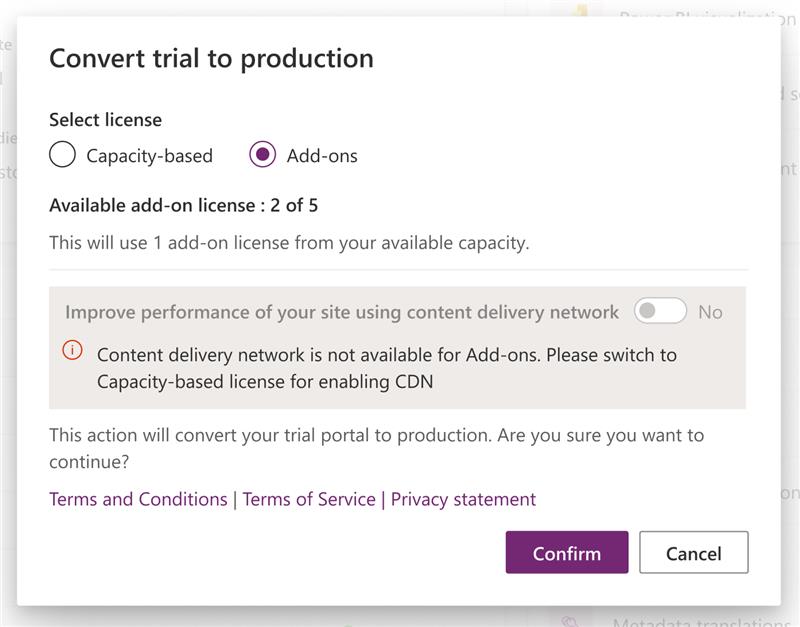
A tabela a seguir resume os recursos associados a cada opção do portal:
| Recurso | Portal de Autoatendimento para Clientes | Portal do Parceiro | Portal de Autoatendimento para Funcionários | Portal da Comunidade | Portal Personalizado |
|---|---|---|---|---|---|
| World Ready | * | * | * | * | * |
| Suporte Multilíngue | * | * | * | * | * |
| Administração do Portal | * | * | * | * | * |
| Personalização e Extensibilidade | * | * | * | * | * |
| Temas | * | * | * | * | * |
| Gerenciamento de Conteúdo | * | * | * | ||
| Gerenciamento do Conhecimento | * | * | * | * | |
| Suporte/Case Management | * | * | * | ||
| Fóruns | * | * | * | ||
| Pesquisa facetada | * | * | |||
| Gerenciamento de Perfil | * | * | |||
| Inscrever-se no thread do Fórum | * | * | |||
| Comentários | * | * | * | ||
| Autenticação do Azure AD | * | ||||
| Ideias | * | ||||
| Blogs | * | ||||
| Project Service Automation Integration | * | ||||
| Integração do Field Service | * | ||||
| Integração do Parceiro | * | ||||
| Portal Base do | * | * | * | * | * |
| Fluxos de Trabalho do Portal | * | * | * | * | * |
| Notificação da Web | * | * | * | * | * |
| Microsoft Identidade | * | * | * | * | * |
| Fluxos de Trabalho de Identidade | * | * | * | * | * |
| Formulários de várias etapas | * | * | * | * | * |
| Comentários | * | * | * | * | * |
Solução de Problemas de provisionamento
Às vezes o processo de instalação do pacote ou o processo de criação de URL podem dar erro.Nestes casos, os processos podem ser reiniciados.
Se a mensagem Configuração de Nome for alterada para Falha no Provisionamento do Nome, é necessário reiniciar o processo de provisionamento.
Vá para a página Aplicativos e selecione o portal.
Selecione o botão de lápis azul identificado como Gerenciar.
Escolha uma das seguintes opções:
Reiniciar Provisionamento: Reinicia o processo de instalação com a configuração definida anteriormente.
Alterar Valores e Reiniciar Provisionamento: Permite alterar alguns valores antes de reiniciar o processo de provisionamento.
Se a instalação do pacote falhar, a página do administrador do portal será aberta sem problemas, mas ao navegar pela URL real do portal, a mensagem Configurando será exibida. Para confirmar:
Vá para a página de Gerenciamento de soluções da página Centro de administração do Dynamics 365 e verifique se o status da página é Falha na instalação.
Se o status do pacote for Falha na Instalação, tente executar novamente a instalação a partir da página de solução. Além disso, certifique-se de que um administrador do sistema esteja instalando a solução com o idioma padrão no Dataverse definido para o idioma em que o portal deve ser instalado.
Observação
Algumas soluções têm pré-requisitos para a sua instalação, portanto, uma instalação pode falhar caso seus pré-requisitos não sejam atendidos. Por exemplo, para instalar o Field Service do Parceiro em um portal do parceiro, as soluções do Field Service e do Portal do Parceiro já deverão ter sido instaladas. Se tentar instalar primeiramente o Field Service do parceiro, a instalação irá falhar e apresentar uma mensagem de erro.
Alterar o tipo e público-alvo do portal
Depois que você tiver provisionado um portal, a opção de alterar o público-alvo do portal é desativada.
No entanto, você pode alterar o público-alvo e o tipo de um portal após ele ser provisionado pelas etapas a seguir em Alterar a instância, audiência ou tipo de portal do Dynamics 365.
Observação
- É recomendável redefinir e provisionar seu portal novamente para alterar o público, tipo de portal, organização e assim por diante. Mais informações: Redefinir um portal
- A alteração da instância do Dynamics 365 é aplicável apenas aos portais provisionados usando os complementos de portal mais antigos.
Próximas etapas
Confira também
Administrar portais do Power Apps
Observação
Você pode nos falar mais sobre suas preferências de idioma para documentação? Faça uma pesquisa rápida. (Observe que esta pesquisa está em inglês)
A pesquisa levará cerca de sete minutos. Nenhum dado pessoal é coletado (política de privacidade).
Comentários
Em breve: Ao longo de 2024, eliminaremos os problemas do GitHub como o mecanismo de comentários para conteúdo e o substituiremos por um novo sistema de comentários. Para obter mais informações, consulte https://aka.ms/ContentUserFeedback.
Enviar e exibir comentários de